Інструкції щодо видалення Internet Explorer у Windows 10

Наведена нижче стаття покаже вам, як видалити Internet Explorer із системи та повернути місце на жорсткому диску.

Браузер Internet Explorer усе ще постачається з попередньо встановленим Edge у Windows 10 і старіших версіях Windows. Відверто кажучи, після використання Internet Explorer для завантаження Chrome, Coc Coc або іншого улюбленого браузера на наш комп’ютер ми більше ніколи не відкриваємо IE. Але Microsoft цього не розуміє, вони не дозволяють користувачам повністю видалити браузер IE. Це впливає на обсяг пам’яті комп’ютера.
Оскільки це програмне забезпечення за замовчуванням в операційних системах Windows, видалення Internet Explorer не буде таким самим, як видалення звичайного програмного забезпечення . Наведена нижче стаття допоможе вам видалити Internet Explorer із системи, щоб повернути місце на жорсткому диску.
Топ-4 найкращих безкоштовних програм для видалення програм
Повністю видаліть найбільш «вперті» файли на Windows
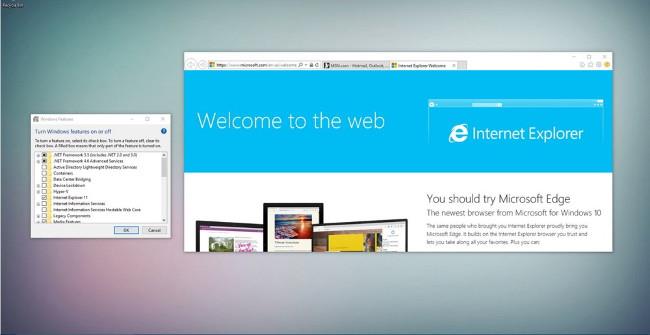
Крок 1:
Спочатку відкрийте Панель керування , клацнувши правою кнопкою миші на піктограмі Пуск/Windows -> потім виберіть Програми та засоби -> натисніть Увімкнути або вимкнути функції Windows .
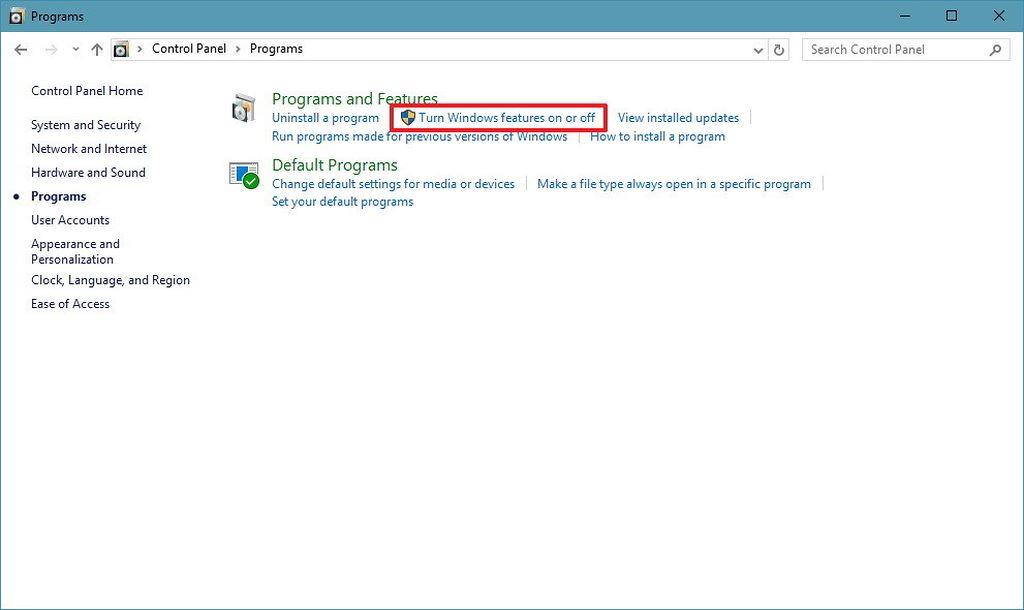
крок 2:
З’явиться вікно Windows Features . Тут ви знайдете та встановите прапорець, що відповідає рядку Internet Explorer 11 -> потім натисніть кнопку OK .

крок 3:
Одразу з'явиться сповіщення про відключення Internet Explorer 11, яке може вплинути на роботу Windows та інших програм. Вам просто потрібно натиснути кнопку YES , щоб продовжити. Коли вікно сповіщень закриється, натисніть кнопку OK , щоб завершити.
крок 4:
Нарешті система попросить перезавантажити комп’ютер, щоб застосувати зміни. Натисніть кнопку «Перезавантажити зараз» , якщо ви бажаєте, щоб система завантажилася негайно, або натисніть « Не перезавантажувати» , щоб система завантажилась іншим разом.
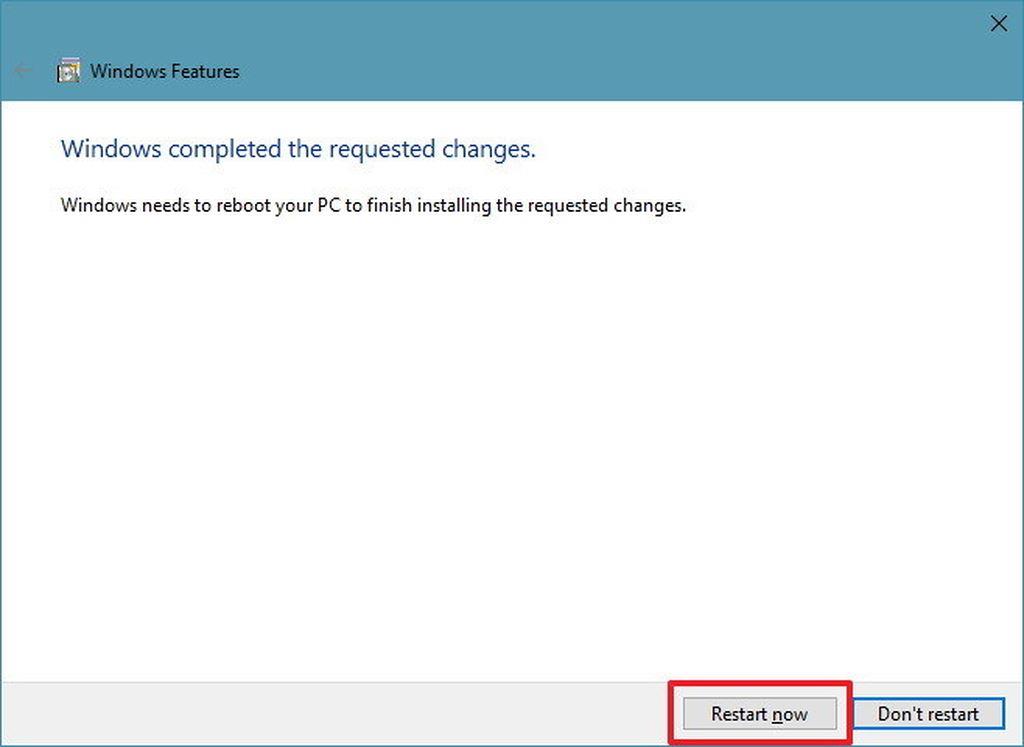
Після виконання цих кроків Internet Explorer 11 не буде знайдено на вашому комп’ютері з Windows 10, а параметри « Відкрити за допомогою Internet Explorer», доступні в меню Microsoft Edge, не працюватимуть.
Користувачі можуть будь-коли відновити Internet Explorer 11 у Windows 10, повторивши крок № 2.
Побачити більше:
Наведена нижче стаття покаже вам, як видалити Internet Explorer із системи та повернути місце на жорсткому диску.
Ви коли-небудь замислювалися про програми, які ви встановили на своєму комп’ютері? Ми не говоримо про такі додатки, як Microsoft Word або Adobe Photoshop, якими користуються мільйони користувачів і які абсолютно безпечні у використанні. Тут ми говоримо про програми сторонніх розробників, які виконують корисні завдання.
Як ви вважаєте, Internet Explorer повністю видалено з Windows 11? Ще ні!
Режим кіоску в Windows 10 — це режим для використання лише 1 програми або доступу лише до 1 веб-сайту з гостьовими користувачами.
Цей посібник покаже вам, як змінити або відновити стандартне розташування папки Camera Roll у Windows 10.
Редагування файлу hosts може призвести до того, що ви не зможете отримати доступ до Інтернету, якщо файл змінено неправильно. Наступна стаття допоможе вам редагувати файл hosts у Windows 10.
Зменшення розміру та місткості фотографій полегшить вам обмін або надсилання ними будь-кому. Зокрема, у Windows 10 ви можете пакетно змінювати розмір фотографій за допомогою кількох простих кроків.
Якщо вам не потрібно відображати нещодавно відвідані елементи та місця з міркувань безпеки чи конфіденційності, ви можете легко вимкнути це.
Microsoft щойно випустила ювілейне оновлення Windows 10 із багатьма вдосконаленнями та новими функціями. У цьому новому оновленні ви побачите багато змін. Від підтримки стилуса Windows Ink до підтримки розширень браузера Microsoft Edge, меню «Пуск» і Cortana також були значно покращені.
Одне місце для керування багатьма операціями прямо на панелі завдань.
У Windows 10 ви можете завантажити та встановити шаблони групової політики для керування параметрами Microsoft Edge, і цей посібник покаже вам процес.
Темний режим — це інтерфейс із темним фоном у Windows 10, який допомагає комп’ютеру економити заряд акумулятора та зменшує вплив на очі користувача.
Панель завдань має обмежений простір, і якщо ви регулярно працюєте з кількома програмами, у вас може швидко закінчитися місце, щоб закріпити більше ваших улюблених програм.











